ACDSee是一款功能強大的看圖軟件,軟件功能強大,支持JPG、BMP、GIF等幾乎所有的圖片格式,可以輕松打開任意圖片查看。此外ACDSee中還提供了一些實用的圖片編輯功能,包括修改圖片創建日期、修改圖片尺寸、修改圖片格式等等,可以輕松滿足用戶大部分的圖片處理需求。KK下載站為您提供ACDSee免費版下載,軟件使用完全免費,需要看圖軟件的朋友趕緊下載使用吧!

ACDSee免費版安裝步驟
1.首先在該頁找到“下載地址”處,選擇任意地址開始選擇。將【ACDSee】軟件包下載至本地后雙擊解壓找到.exe格式程序并雙擊運行。如下圖:我們可以直接單擊【下一步】開始安裝。
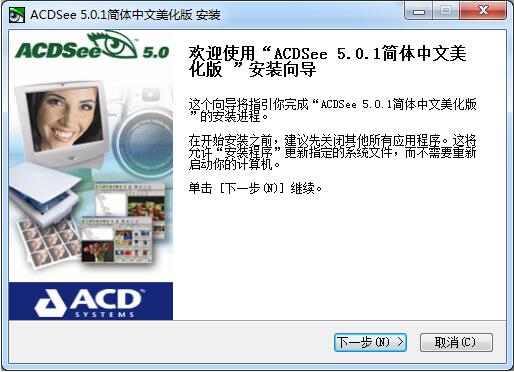
2.開始安裝后進入到ACDSee的安裝協議界面,在這個界面里我們需要閱讀該協議并同意它才可繼續安裝哦。同意協議后單擊【我接受】按鈕

3.繼續安裝進入到ACDSee的安裝文件夾存放位置設置界面,在這界面里我們需要設置ACDSee文件的具體存放位置,單擊【瀏覽】開始設置。設置后單擊【下一步】繼續安裝。

4.接下來我們會進入到ACDSee的開始菜單設置界面,在這個界面里我們默認該設置即可,單擊【下一步】繼續安裝。

5.以下是ACDSee的安裝附加選項,我們可以根據自己的實際需求進行選擇,選擇完單擊【安裝】即可。

6.最后,我們耐心等ACDSee安裝完畢,就可以開始使用。
ACDSee免費版使用技巧
一、選擇圖片
我們可以借助ACDSee軟件選擇【過濾器】然后調出自己想要的項目。
二、圖像格式轉換
選擇批量轉換文件格式功能,然后借助Ctrl鍵+鼠標左鍵選擇多個文件,選好后在文件上直接右鍵選擇轉換命令即可。ACDSee可支持JPG、BMP、GIF等圖像格式的任意轉換哦。
三、獲取圖像
1.打開ACDSee,然后選擇導航欄上的【工具】——【動作】,選擇“獲取”圖標選項——“屏幕”并單擊【確定】按鈕,就可以截取桌面或是窗口或是選中的區域了。
2.先做掃描前的設置工作:單擊工具欄上的【獲得】——【掃描儀】——【設置】信息即可。如:可設置自動保存的保存格式、命名規則、保存位置等。
四、批量重命名
我們可以借助鍵盤上的Ctrl鍵,然后依次選中需要重新命名的文件并右鍵選擇【批量重命名】功能即可實現批量修改名字哦。
ACDSee免費版軟件特色
1、瀏覽速度快
無需將相片導入單獨的庫。您可以立即實時瀏覽所有相集。還可以根據日期、事件、編輯狀態或其他標準進行排序,以便進行超快速的查看。
2、按您的方式加以整理
創建類別、添加分層關鍵詞、編輯元數據以及對相片評級。單擊鼠標即可標記圖像和指定顏色標簽,并將它們集中起來以供進一步編輯或共享。您甚至可以在導入相機或存儲設備上相片的同時進行整理。
3、按位置整理
使用新的“地圖”視圖與地理標記來按位置查找與整理相片。可從支持 GPS 的相機即時查看圖像位置,也可自己快速添加位置信息。要查看您在某處拍攝的所有相片,只需放大地圖并點擊該位置的標記即可。
4、有意義的元數據
根據相機信息排列文件,或者輕松、快捷地編輯 EXIF 和 IPTC 元數據。自定義元數據面板,使其僅顯示對您而言最為重要的詳細信息。
5、立刻查找
即使是在數千張相片中,也能快速找出所需的那一張。輸入詞組(如“滑雪旅行”或“生日聚會”)搜索,或者僅搜索特定文件夾,利用相機文件信息縮小范圍,或使用“快速搜索”欄找到特定圖像。
6、管理各種文件
將 100 多種文件類型集中到一個方便的地方。您可以查看、管理并獲取相片、音頻及視頻剪輯所支持的大量格式,包括 BMP、GIF、JPG、PNG、PSD、MP3、MPEG、TIFF、WAV 及其它許多種格式。
7、保護您的美好記憶
可以備份相片,以防電腦故障。與外置硬盤驅動器或網絡驅動器同步文件夾,或直接同步到 ACDSee Online 云。將相片和數據庫信息備份至 CD、DVD 以及藍光碟中,同時制訂自動備份和提醒計劃,讓您高枕無憂。
ACDSee免費版常見問題
acdsee怎么改圖片大小?
1.首先我們打開安裝好的ACDSee,然后選擇需要更改大小的圖片。如下:

2.選中圖片后我們單擊導航欄處的【工具】——【調整大小】

3.進入調整圖片大小設置界面后我們先勾選“保持原始大小比例”在調整圖片大小,高度和寬度填寫一個即可,防止圖片變形哦。

4.設置好后我們單擊【確定】按鈕你就會發下在如下圖中的位置多了一個名為“調整大小”的圖片,這個就是我們已經調整過的圖片了。

5.我們還可以在圖像調整大小中調整圖片的清晰度,單擊“JPEG壓縮選項..”進行設置即可。

acdsee怎么轉換照片格式?
1.打開安裝好的ACDSee,然后選中需要轉換格式的圖片,再選中導航欄中的【工具】——【轉換文件格式】,如下:

2.進入到轉換文件格式界面后,我們選擇需要轉換的格式,并單擊【下一步】。如下:

3.然后是詳細的轉換信息設置,如:轉換后的文件保存路徑設置、是否覆蓋源文件、是否保留上次更改日期、是否刪除源文件等,小伙伴們根據自己需求進行設置即可。

4.一切信息設置完畢選擇開始轉換,如下:是正在轉換的進度條,我們耐心等待其轉換完單擊【完成】按鈕即可。

5.最后,ACDSee轉換圖片格式成功,如下:


 ACDSee 中文破解版1.53MB
ACDSee 中文破解版1.53MB ACDSee看圖軟件 v5.0 中文破解版94.67MB
ACDSee看圖軟件 v5.0 中文破解版94.67MB ACDSee 綠色免費版9.23MB
ACDSee 綠色免費版9.23MB